Documentos
Los Documentos en HansaWorld Enterprise son impresiones más formales que generalmente usan formularios por ejemplo de facturas o notas de entrega para su respectivo envío a terceros (ej. Clientes o Proveedores). HansaWorld Enterprise ofrece varios documentos en cada uno de sus módulos.
Al pulsar el botón [Documentos] desde el Panel de Control (Ctrl-D para Windows y Linux; -D para Mac OS X), se abrirá una ventana que contiene un lista de documentos disponibles los cuales varían dependiendo del módulo seleccionado. La siguiente ilustración muestra los documentos disponibles desde el módulo Ventas:
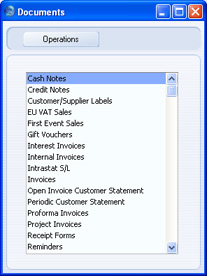
Puedes seleccionar un documento resaltando su nombre en la lista ‘Documentos’. Si necesitas configurar el tamaño de página, la cantidad de copias y otras preferencias de impresión, ve al menú Archivo y selecciona ‘Configurar Página…’. Por otro lado, puedes utilizar este comando para escoger la impresora donde se imprimirá el documento en cuestión. Estas alternativas se utilizarán por defecto hasta que decidas modificarlas utilizando nuevamente el comando ‘Configurar Página…’ o cuando selecciones el comando ‘Borrar Configuración de Página’ desde el menú Operaciones en la ventana ‘Documentos’.
Luego de esto, haz doble clic al nombre del documento que necesitas en la lista para así desplegar una ventana de especificación donde puedes determinar la información que deseas mostrar. Por ejemplo, cuando imprimas Facturas puedes utiliza la ventana de especificación (ilustrada más abajo) para determinar cuáles son las Facturas que deseas imprimir.
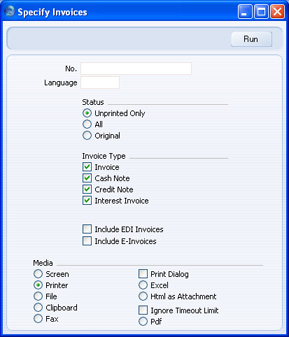
Cuando la ventana de especificación aún esté abierta puedes también determinar el destino de impresión del documento. Para esto debes utilizar alguna de las alternativas ofrecidas en la sección ‘Medio’. Estas alternativas son Pantalla, Impresora, Fax, Pdf. Nota: Si tu Base de Datos se encuentra en Modo Restringido, solo podrás utilizar la alternativa para pasar los documentos a pantalla. Por otro lado, la alternativa ‘Fax’ es funcional solo en una máquina Windows que con Servicios de Fax instalados.
Después de especificar los documentos que deseas imprimir destinándolos a un destino de impresión particular, haz clic en el botón [Ejecutar].
Definición de Documentos
Necesitas asignar un Formulario para cada Documento antes de poder visualizarlo o imprimirlo. Técnicamente, un Formulario es el diseño o diagramación del documento. En este sentido, puedes tener un solo Formulario para cada Documento o puedes tener varias versiones de un mismo tipo de documento (para utilizarlo en diferentes ocasiones). Para esto, abre la lista ‘Documentos’ y resalta el documento que necesitas. Luego selecciona ‘Definir Documento’ desde el menú Operaciones.
El ejemplo a continuación supone que tú tienes dos diagramaciones diferentes para facturas, una es para clientes que hablan francés y la otra es para todos los demás clientes. En esta situación, necesitarás dos Formularios diferenciados por ejemplo con los nombres "INV" and "INVFRE". Lógicamente, previo a todo esto debes diseñar estos dos Formularios utilizando el registro Formularios en el módulo Sistema (haz clic aquí para más detalles sobre el diseño de Formularios).
Habiendo diseñado los dos Formularios, selecciona ???Definir Documento’ desde el menú Operaciones de la ventana ‘Documentos’ para así especificar cuándo se utilizará cada uno de los formularios respectivamente. Así:
- Utilizando el botón [Módulo] desde el Panel de Control, abre el módulo donde se encuentra el documento que deseas imprimir. En nuestro ejemplo, el documento de Facturas se encuentra en el módulo Ventas.
- Haz clic en el botón [Documentos] desde el Panel de Control para desplegar la lista de documentos disponibles en el módulo Ventas. En esta lista, resalta ‘Facturas’.
- Desde el menú Operaciones de la ventana ‘Documentos’, selecciona ‘Definir Documento’ para especificar "INV" como el Formulario para todas las facturas (primera fila) y "INVFRE" como el Formulario para los clientes que hablan francés (segunda fila):
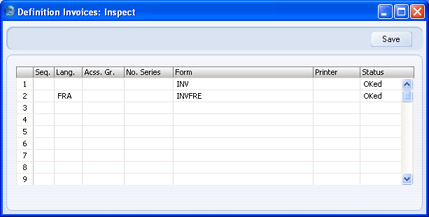
Notemos que además hemos especificado "FRA" como Idioma (segunda fila) lo cual significa que el Formulario "INVFRE" se utilizará para imprimir Facturas en este Idioma. En ambos casos, la columna ‘Estado’ deberá contener la especificación ‘Con OK’ para expresar que las Facturas necesitarán estar aprobadas (marcadas OK y guardadas para que sean remitidas a Contabilidad). Como no hay ninguna fila cuyo estado es ‘Sin OK’, será imposible imprimir Facturas no aprobadas.
Las columnas de la ventana de definición de los documentos son las siguientes:
- Se.
- Puedes utilizar esta columna en caso que deseas imprimir dos (o más) documentos diferentes desde una misma comanda. Por ejemplo, tal vez desees eventualmente imprimir una Nota de Entrega y una Factura juntas. Para esto, debes ingresar la Nota de Entrega y especificar “1” en la columna ‘Sec.’ (primera fila) y luego ingresar la Factura y especificar “2” en la columna ‘Sec.’ (segunda fila).
- Idioma
- Si es necesario puedes especificar un Idioma ya sea en una o varias columnas. Puedes utilizar ‘Pegado Especial’ (Ctrl-Enter o ⌘-Enter) para obtener un listado de los Idiomas. La funcionalidad de ‘Pegado Especial’ se describe aquí. Adicionalmente, puedes asignar un Idioma a cada Cliente y/o Factura para que cuando imprimas una Factura con un Idioma en particular, la fila con el mismo Idioma determinará el Formulario que se utilizará. Si no hay ningún documento con el Idioma en cuestión, se utilizará aquel sin idioma especificado. Esto te permite asegurar que, por ejemplo, una Factura en inglés se imprima para todos los Clientes excepto aquellos que tienen asignado el Idioma francés.
- En algunos casos, puedes también ingresar una Forma de Entrega para utilizar diferentes diagramaciones dependiendo de la Forma de Entrega. Nota: Solamente podrás hacer esto cuando el documento en cuestión contenga un campo para la Forma de Entrega (por ej. Facturas no Actividades o Mails).
- Gr. Acc.
- Puedes asignar un Formulario a un Grupo de Acceso para que cuando un miembro de ese Grupo de Acceso se conecte al sistema e intente imprimir un documento, el programa selecciona automáticamente el Formulario apropiado. Para esto, puedes seleccionar un Grupo de Acceso utilizando ‘Pegado Especial’ desde la columna ‘Gr. Acc.’
- Nro. Serie
- Puedes asignar un Formulario a una secuencia de Números de Serie para que los documentos (registros) con esos números de serie utilicen un Formulario específico. Por ejemplo, si utilizas secuencias seriales diferentes para Facturas y Notas de Crédito, puedes hacer que tanto Facturas como Notas de Crédito se impriman utilizando Formularios diferentes.
- Form.
- Ingresa aquí el código del Formulario a ser utilizado para la impresión del documento en cuestión. Esta columna es sensible al caso de modo que deberás utilizar únicamente letras mayúsculas. Para ingresar el Formulario de manera más fácil, utiliza ‘Pegado Especial’. Por favor, revisa la descripción del registro Formularios para más detalles sobre el diseño de Formularios.
- Impresora
- Ingresa aquí el código de una impresora a fin de enviar el documento hacia alguna de las Impresoras definidas en el módulo Sistema. Para esto, puedes también utilizar ‘Pegado Especial’. No obstante, si deseas utilizar la impresora por defecto deberás dejar esta columna en blanco.
- Estado
- Puedes utilizar esta columna a fin de emplear diferentes Formularios para la impresión de documentos aprobados o no aprobados. Por ejemplo esto servirá cuando desees imprimir un documento con el Formulario "Factura Proforma" para la impresión de una Factura no aprobada y otro Formulario con el nombre "Factura" para la impresión de una Factura aprobada. En este caso, debes cargar dos filas en la ventana de definición del documento: una para el documento Pro forma y una para la Factura estándar especificando el Estado apropiado. Una Factura aprobada es aquella cuya casilla OK ha sido tildada y ha sido guardada, es decir una factura remitida a los libros de Ventas y Contabilidad.
- La columna ‘Estado’ acepta una de las siguientes especificaciones:
- Con OK
- De esta manera el Formulario que hayas especificado se utilizará solamente cuando imprimas un documento (registro) aprobado.
- Sin OK
- De esta manera el Formulario que hayas especificado se utilizará solamente cuando imprimas un documento (registro) no aprobado.
- Todos
- De esta manera el Formulario que hayas especificado se utilizará cuando imprimas tanto documentos (registros) aprobados y no aprobados.
Esta especificación puede servir como una medida de seguridad. Básicamente, si determinas únicamente la impresión de documentos aprobados (y además utilizas Grupos de Acceso), prevendrás la creación e impresión de documentos fraudulentos o no autorizados como ser Órdenes de Compra y Facturas. Por otro lado, los Grupos de Acceso sirven para restringir acceso a la ventana de definición del documento en cuestión. Por ejemplo, para impedir la impresión de Órdenes de Compra no autorizadas, haz lo siguiente:
- En la ventana de definición del documento de Órdenes de Compra, coloca ‘Con OK’ en la columna ‘Estado’ en todas y cada una de las filas. Esto significará que todas las Órdenes de Compras se imprimirá solo cuando hayan sido aprobadas.
- Adicionalmente, puedes utilizar los Grupos de Acceso para controlar quién puede aprobar Órdenes de Compra. Para esto, debes negar acceso a la Acción ‘Dar OK a Órdenes de Compra’.
- A través de los Grupos de Acceso puedes negar acceso hacia la definición del documento para Órdenes de Compra afectando a casi todos los usuarios (ej. colocando el nivel en “Ninguno” para este tipo de documento). De esta manera, los usuarios podrán abrir una Orden de Compra e imprimirla, pero no podrán abrir la ventana de definición del documento de Órdenes de Compra y por ende no podrán cambiar el estado a “Sin OK” o “Todos”.
- Finalmente, haz clic en el botón [Guardar] para guardar la definición del documento o los documentos. En nuestro ejemplo, en futuras oportunidades cuando imprimas Facturas se utilizará el Formulario especificado de manera automática tomando en cuenta también el Idioma del Cliente (si es necesario).
Puedes repetir este proceso para casi todos los documentos existentes.
Como se mencionó, puedes utilizar el Idioma para determinar la impresora donde se imprimirá el documento o documentos en cuestión. Esto incluye el envío hacia una máquina de fax (siempre y cuando tu hardware reconozca esta función). Para realizar esto, debes especificar según corresponda (fax o impresión) una dirección de fax en cada fila. En la fila donde la impresora sea fax, se deberá también especificar un Idioma (ej. “FAX”) en la columna Idioma. El ejemplo ilustrado a continuación utiliza una Factura:
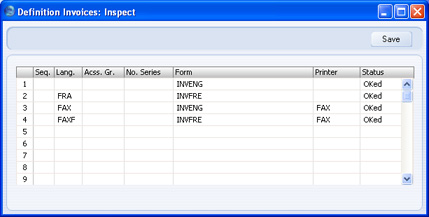
En este ejemplo las Facturas se imprimirán de la siguiente manera:
- La primer fila determina que las Facturas sin ningún Idioma se imprimirán utilizando el Formulario "INVENG" en la impresora por defecto.
- La segunda fila determina que las Facturas con el Idioma "FRA" (francés) se imprimirán utilizando el Formulario "INVFRE" en la impresora por defecto.
- La tercera fila determina que las Facturas con el Idioma "FAX" se imprimirán utilizando el Formulario "INVENG" en la impresora "FAX" (máquina de fax).
- La última fila determina que las Facturas con el Idioma "FAXF" (Facturas en francés que serán enviadas a través de fax) se imprimirán utilizando el Formulario "INVFRE" en la impresora "FAX" (máquina de fax).
Si deseas, puedes cambiar el Idioma de un documento (registro) antes de imprimirlo para así asegurar que éste se imprima correctamente en la impresora o fax que has seleccionado.
Documentos Individuales
Por favor, haz clic en los vínculos correspondientes para conocer más detalles sobre documentos individuales en los módulos:
